PUBGのネットワークラグ検出問題を修正する方法 - 手軽で簡単な修正方法
PUBGネットワークラグ検出問題を修正する方法 迅速かつ簡単に修正 PUBGをプレイ中、常にネットワークラグが発生することにうんざりしていませんか? 心配しないでください、あなただけではありません。 多くのプレイヤーがゲームプレイ中に悪名高い “Network lag detected “エラーメッ …
記事を読む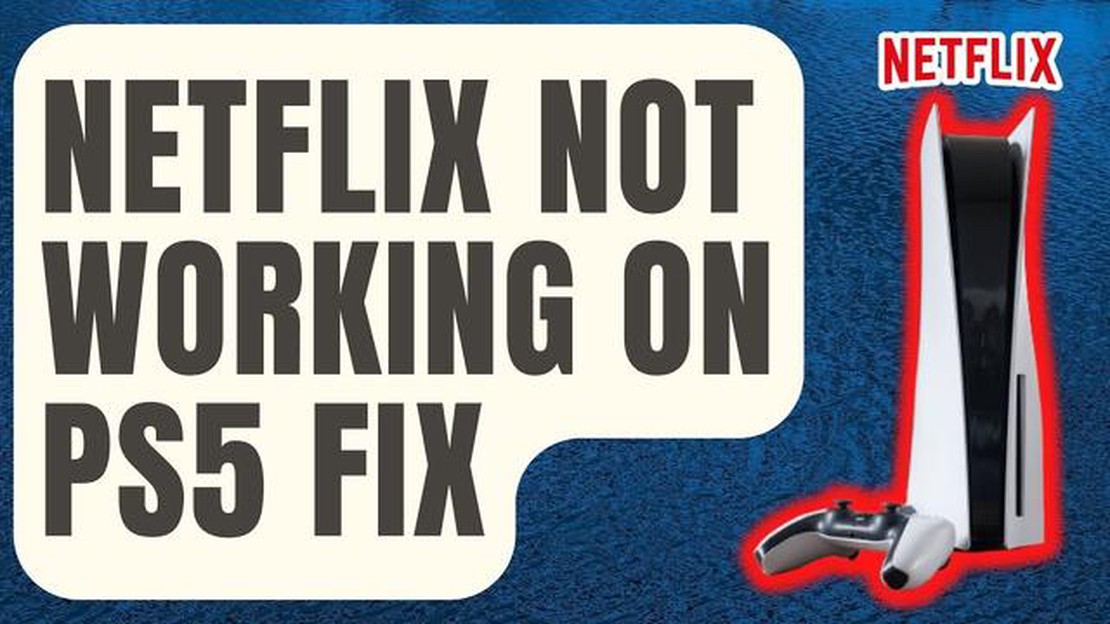
Netflixは、あらゆるテイストの映画やテレビシリーズを提供する人気のストリーミングプラットフォームです。 しかし、PlayStation 5とPlayStation 4のユーザーは、Netflixがコンソール上で動作しなくなる問題に直面することがあります。
そのような問題に直面している場合、絶望しないでください! この記事では、PS5とPS4でNetflixの問題を解決するのに役立ついくつかの方法を見ていきます。
**インターネット接続を確認する:**最初に行うべきステップは、インターネット接続が機能しているかどうかを確認することです。 コンソールが接続され、インターネットが正常に動作していることを確認してください。 ルーターを再起動し、インターネットの速度をテストして、ビデオを再生するのに十分な速度であることを確認してください。
Netflixアプリをアップデートする: PS5とPS4のNetflixの問題は、アプリのバージョンが古いことが原因かもしれません。 PlayStation StoreでNetflixのアップデートがあるか確認してください。 アップデートがある場合は、バグやストリーミングの問題を修正するためにインストールしてください。
それでもまだPlayStation 5やPlayStation 4のNetflixの問題に直面している場合は、以下の記事で紹介する他の方法を試してみてください。
PS5 または PS4 ゲーム機で Netflix が使えない問題に直面している場合、問題を解決する 方法はいくつかあります。 ここではそのいくつかをご紹介します:
これらの方法のいずれかが、PS5またはPS4コンソールのNetflixの問題を解決するのに役立つことを願っています。 頑張ってください
Netflix は最も人気のあるビデオストリーミングプラットフォームの一つで、多くのユー ザーがお気に入りの映画やテレビシリーズを毎日楽しんでいます。 しかし、Netflix が PlayStation 5 (PS5) や PlayStation 4 (PS4) で動作しない場合があります。
PS5とPS4デバイスでNetflixが動作しない理由はいくつかあります:
PS5またはPS4でNetflixの動作に問題が発生した場合は、以下の手順を実行することをお勧めします:
以上の手順を行っても解決しない場合は、NetflixまたはPlayStationのサポートにお問い合わせください。
Netflix は最も人気のあるオンラインビデオサービスの一つで、PlayStation 5 や PlayStation 4 を含む複数のプラットフォームでご利用いただけます。 しかし、Netflixがゲーム機で動作しない時、ユーザーは時々問題に直面します。 この記事では、いくつかのよくある問題とその解決方法を紹介します。
こちらもお読みください: サムスンギャラクシーA20のソフトウェアを更新する方法に関するステップバイステップガイド
PS5とPS4でNetflixの問題を解決する最初のステップは、インターネット接続を確認することです。 ゲーム機がWi-Fiまたはイーサネットに接続され、インターネット接続が安定していることを確認してください。 ルーターを再起動したり、インターネットスピードテストを実行したりして、接続が十分速く安定していることを確認してください。
Netflixのサーバーに一時的な問題が発生し、PlayStation 5やPlayStation 4でサービスが利用できなくなることがあります。 Netflixの公式サイトやソーシャルメディアなどで、Netflixのサービス状況を確認し、既知の問題があるかどうか、どの程度広がっているかを確認してください。
Netflixのアプリのバージョンが古いために、お使いのゲーム機でNetflixが正常に動作しない場合は、アプリをアップデートしてみてください。 PlayStation Storeでアップデートがあるか確認し、あればインストールしてください。 アプリをアップデートした後、ゲーム機を再起動し、Netflixを再度起動してみてください。
アップデートしても改善されない場合は、ゲーム機のNetflixアプリをアンインストールして再インストールしてみてください。 これを行うには、ゲーム機のホーム画面でアプリのアイコンを見つけ、コントローラーの “オプション “ボタンを押して、“削除 “を選択します。 その後、PlayStation StoreでNetflixを検索し、再インストールしてください。 再インストール後、Netflixを起動し、正常に動作するか確認してください。
こちらもお読みください: Galaxy S10でボイスメールを確認する方法のステップバイステップガイド
それでもゲーム機でNetflixを起動できない場合は、ネットワーク設定を確認してください。 ゲーム機がインターネットに接続され、すべてのネットワーク設定が正しく設定されていることを確認してください。 ルーターがNetflixサービスへのアクセスをブロックしていないか確認し、許可サイトリストに設定してください。 VPNやプロキシサーバーを使用している場合は、それらを無効にしてみて、それらがなくてもNetflixが動作するか確認してください。
上記の方法で解決できなかった場合は、Netflixとソニーのサポートに連絡することをお勧めします。 彼らはより多くの情報を提供し、あなたが問題を解決するのを助けることができます。
うまくいけば、これらのヒントはPS5とPS4でNetflixの問題を解決するのに役立ちます。 素晴らしい視聴体験をお楽しみください!
PS5 と PS4 で Netflix が起動しない場合、以下の解決方法をお試しください:
いずれの方法でも解決しない場合は、NetflixまたはSony PlayStationのサポートにお問い合わせください。
NetflixがPS5やPS4で動作しない理由はいくつかあります。 インターネットに接続していない、またはインターネット接続が不安定である可能性があります。 また、ゲーム機の設定により、ストリーミングの利用が制限されている可能性もあります。 または、Netflixアプリ自体に問題がある可能性もあります。
PS5とPS4のインターネット接続を確認するには、ゲーム機の設定から「ネットワーク」セクションを選択してください。 そこで接続状態を確認し、インターネット接続の有無を確認できます。 接続がない、または不安定な場合は、ルーターを再起動するか、インターネットサービスプロバイダにお問い合わせください。
PS5およびPS4でデータストリームの利用制限を無効にするには、ゲーム機の設定から「ネットワーク」を選択します。 次に「インターネット接続設定」を選択し、「データストリームの使用制限」オプションを探します。 このオプションが有効になっている場合は、オフにしてください。 その後、Netflixアプリを再度起動してみてください。
PS5やPS4でNetflixのコンテンツの読み込みが遅い場合、インターネット接続が不安定であったり、インターネット接続の速度が遅いことが原因である可能性があります。 この場合、インターネット接続の品質を確認し、改善する必要があります。 また、ゲーム機の設定でデータストリームの使用制限が有効になっている場合も、コンテンツの読み込みが遅くなる可能性があります。 この制限は、コンソール設定の該当セクションで無効にすることができます。
NetflixがPS5とPS4で動作しなくなる理由はいくつかあります。 オペレーティングシステムのアップデート、インターネット接続の問題、Netflixサーバーの技術的な不具合、ゲーム機自体の不具合などが考えられます。 また、Netflixアプリ側に問題がある可能性もあります。
PUBGネットワークラグ検出問題を修正する方法 迅速かつ簡単に修正 PUBGをプレイ中、常にネットワークラグが発生することにうんざりしていませんか? 心配しないでください、あなただけではありません。 多くのプレイヤーがゲームプレイ中に悪名高い “Network lag detected “エラーメッ …
記事を読む軌道に乗るための16のシンプルなモチベーションのヒント 特に健康維持やフィットネスの目標達成に関しては、誰しもモチベーションが低下し始めると感じることがあります。 しかし、心配することはありません - 私たちは常に私たちのモチベーションを高め、軌道に乗るために方法を見つけることができます。 この記事 …
記事を読むファイナルファンタジーXIVがクラッシュし続ける問題の修正方法 ファイナルファンタジーXIVは、没入感のある広大なゲーム体験を提供する人気のマルチプレイヤーオンラインロールプレイングゲームです。 しかし、他のゲームのように、それは時々あなたのゲームプレイを中断することができる技術的な問題が発生する可 …
記事を読むオールドスクールrunescapeは何をすべきか、どのようにレベルアップするための初心者のためのヒント オールドスクールRuneScapeは、オリジナルのRuneScapeゲームの古典的な亜種である人気のオンラインゲームです。 オールドスクールルネスケイプの世界に初めて足を踏み入れる人にとって、この …
記事を読むオンラインで漫画を見るための10の無料サイト。 今日では、より多くの人々が自分のコンピュータやモバイルデバイスから直接、オンラインで映画や漫画を見ることを好む。 この記事では、我々はあなたがあなたの好きなアニメを見て楽しむことができます最高の10の無料サイトについてお教えします。 これらのサイトの多 …
記事を読む5 2023年にMLB.TVの停電を回避するためのベストVPN もしあなたが野球ファンで、停電なしでMLB.TVの視聴を楽しみたいのであれば、仮想プライベートネットワーク(VPN)を使用するのが一番です。 VPNを使えば、MLB.TVの位置情報による制限を回避し、どこにいても好きな試合にアクセスする …
記事を読む